显示器颜色不正常的原因以及解决方法?本章内容给大家谈谈关于遇上显示器颜色不正常怎么办的问题,我们该怎么处理呢。电脑显示器颜色不正常怎么办?今天就将window10解决这种问题的经验告诉大家,如果遇到显示器颜色不正常的状况都可以试一试,希望能帮助到大家。下面这篇文章将为你提供一个解决思路,希望能帮你解决到相关问题。
显示器颜色不正常的原因以及解决方法
1.软件问题:显卡的驱动没有装好。其实即使没有驱动,显示器也会正确地显示每种颜色的,不至于出现丢失元色的情况,但是如果驱动安装不正确却有可能出现这个问题。如显卡的类型和驱动类型对应不一致,版本不一致等。这样的问题解决起来很简单,把原有的显卡驱动卸载重新安装即可。卸载驱动的方法是:我的电脑——右键“属性”——硬件——设备管理器——显示卡——右键——卸载。检测是否显卡驱动问题的方法很简单:以Windows XP为例,在电脑开机进入滚动等候画面时,如果能够正确显示XP徽标上红色而进入系统之后却无法显示,则证明显卡驱动不正确。
2.显示器问题:显示器硬件故障。造成显示器硬件问题的原因很多,如显像管老化,所处环境潮湿导致线路氧化、静电等都会造成颜色显示不正常。根据不同的原因采取不同的方法即可,如将显示器置于通风处等(很多人喜欢给显示器蒙一块布来防尘,这里dudo提醒大家的是,防尘要用专用的防尘罩,否则可能会导致显示器通风散热不畅)。
3.显卡问题:显示问题是最经常出现的问题。例如卡槽接触不紧密、显卡过热、显卡线路与元件问题等。对于卡槽不紧密的问题可以拔下来重插,有时可能是因为灰尘较多,这里需要清理一下插槽并用橡皮 等工具清理显示卡。对于显卡过热,则可以上面安装一个小风扇或者把机箱放置通风处,显卡过热造成的颜色不正常往往是刚开机的时候比较正常,使用一段时间之后开始走色。
4.接线问题:显示器和显卡之间的连接线。显卡上所有的颜色信息都是经常一条数据线传递到显示器上的,如果这里出了问题则也会引起三元色缺失或者颜色不正常。所以可以考虑换一根线试试。
5.线路接口针问题:这是我遇到的问题。显示器缺少红色的问题困扰了我很久,我使用了上面所有的办法都没有解决掉,最后一次在群里聊天时,老田同志让我看看是不是显卡接口处的针断了。我把数据线拔下来检查,果不其然,其中一根针严重弯曲,并没有插入到针孔里去。后来用小镊子直过来之后发现显示器颜色一切正常了,缺失的红色又回来了。
显示器颜色不正常怎么办

第一:首先进入设置选择“系统”进入系统设置。
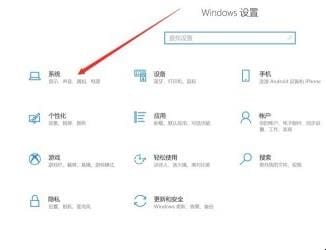
第二:然后滑到最后选择“高级显示设置”进入下一步。
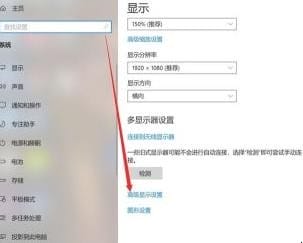
第三:之后在此页面选择“显示器适配器属性”进入下一步。
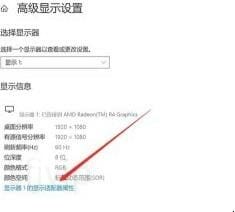
第四:然后点击“颜色管理”,再次点击“颜色管理”。
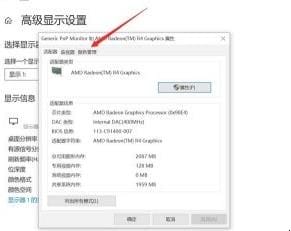
第五:之后在颜色管理中选择“高级”进入颜色管理高级设置。
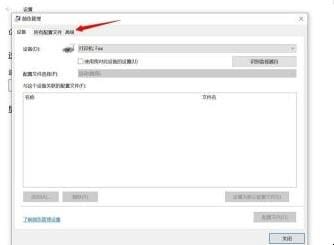
第六:接下来在高级管理中选择“校准显示器”进入校准。
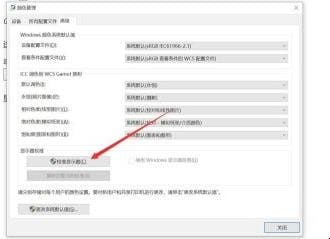
第七:最后跟着提示一直点击“下一步”直到校准完成。
以上就是为你整理的显示器颜色不正常怎么办全部内容,希望文章能够帮你解决显示器颜色不正常的原因以及解决方法相关问题,更多请关注本站电脑栏目的其它相关文章!
